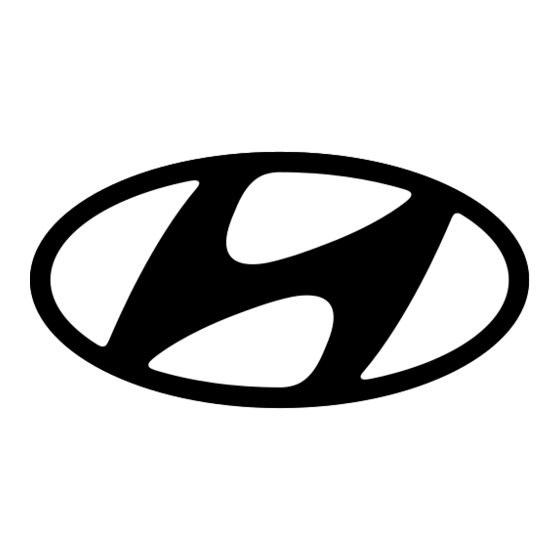
Werbung
Quicklinks
MS-01 Anleitung
1. Merkmale
Color /Monochrome (Mono) scanner Auswahl
600/300 dpi Auswahl
speichert JPG direct auf microSD Karte
Unterstützt microSD Karte bis 32GB
Treiber download für Windows 7 / Vista / XP und
Mac OS10.4 oder höher (Direktspeicherung, Treiberinstallation nicht
notwendig)
2. Funktionen
Part
Function
1
Batteriefach
für 2x AA Alkaline Batterien
Power On/ Off: Drücken und halten Sie die Taste für 2 sec
um das Gerät ein/aus zu schalten. Bei eingeschaltetem
2
Power/Scan
Gerät, drücken Sie die Taste um den Scan zu starten und
nochmals um den Scan zu stoppen.
LED
3
Zu schnelle Bewegung: rote LED leuchtet
Fehleranzeige
LED
4
Bereit zum Scannen: grüne LED leuchtet
Scananzeige
5
LCD Anzeige
Scanner Status wird gezeigt
Auswahl High(600dpi)/Low(300dpi) Auflösung;
6
Auflösung
High/Low Auflösungssymbol wird auf dem LCD angezeigt
Auswahl Farbe/Mono scan, Color/Mono Symbol wird am
7
C/BW
LCD angezeigt
8
Time set
Drücken um zu den Einstellung Uhrzeit zu gelangen
9
USB Anschluss Übertragung an eine PC über USB Kabel
SD
10
MicroSD Karten Einschub
Karteneinschub
11 Format Taste
Drücken um die microSD Karte zu formatieren
3. Erklärung der Statusanzeigen
Item
Function
Description
SD Karten
Photos werden auf microSD Karte
1
Anzeige
gespeichert
Batterie geladen
2
Batterieanzeige
Batterie leer
3
Auswahl Modus
Color or Mono
4
Zählwerk
Zeigt die Anzahl Scan auf microSD Karte
Ausgewählte
5
High:600 dpi / Low:300 dpi
Auflösung
4. Verwendung des Scanners
4.1 Einlegen der Batterien
1. Öffnen Sie den Batteriefachdeckel.
2. Legen Sie 2x AA alkaline in das vorgesehene Batteriefach.
3. Schalten Sie den Scanner ein, in dem Sie den [POWER] button für 2sec
drücken.
4.2 Einlegen einer microSD Speicher Karte (nicht mitgeliefert)
Sie müssen eine microSD Karte (nicht mitgeliefert) einlegen um Bilder speichern zu
können.
1. Schalten Sie den Scanner aus.
2. Schieben Sie eine microSD in den vorgesehenen Einschub bis diese einrastet.
Note: Drücken Sie die Karte nicht mit Gewalt, dies kann zu einer Beschädigung von
Karte und Scanner führen. Halten sie die microSD wie abgebildtet.
Note: Die microSD muss vor dem ersten Scannen formatiert werden. Lesen Sie
dazu nachfolgende Anweisungen.
4.3 Einstellen Uhrzeit
1. Drücken Sie [TIME SET] um in die Einstellungen zu gelangen
2. Das LCD zeigt nun 1 XX, dann drücken Sie (C/WB & DPI) um die
entsprechenden Zahlen scrollen zu können.
3. Drücken Sie (SCAN) um die Eingabe zu bestätigen
4. Auf dem LCD gelangen Sie zu den weiteren Einstellungen wie folgt:
1 XX
Jahr
2 XX
Monat
3 XX
Tag
4 XX
Stunden
5 XX
Minuten
5
Nach Eingabe aller Daten drücken Sie (TIME SET) erneut um die Einstellungen
zu verlassen.
4.4 Formatieren der micro SD Karte
1. Legen Sie eine microSD in den Scanner und schalten Sie diesen ein..
2. Drücken Sie die format taste. "F" wird angezeigt.
3. Drücken Sie die Power/Scan Taste um die Formatierung zu starten.
4. SD card blinkt bis zum Ende des Vorgangs.
4.5 Einstellung der Auflösung
Drücken Sie die [DPI] taste um zwischen High/Low Auflösung zu wählen.
High/Low Auflösungssymbol wird am LCD angezeigt.
Werbung

Inhaltszusammenfassung für Hyundai MS-01
- Seite 1 Time set Drücken um zu den Einstellung Uhrzeit zu gelangen 4.2 Einlegen einer microSD Speicher Karte (nicht mitgeliefert) MS-01 Anleitung USB Anschluss Übertragung an eine PC über USB Kabel Sie müssen eine microSD Karte (nicht mitgeliefert) einlegen um Bilder speichern zu können.
- Seite 2 4.6 Einstellen des Scan Modus 9. Problembeseitigung Drücken Sie die [C/BW] taste um zwischen Farbe/Mono zu wählen. Color/Mono Anzeige wird am LCD gezeigt. Problem Ursache Lösung 4.7 Richtiges Scannen Scanner last sich nicht 1. schwache Batterien. Ersetzen Sie die Batterien Halten Sie das Dokument fest mit einer Hand.
